Acer noutbukida BIOS-ga qanday kirish mumkin
Shunday qilib, Windows 7 yoki Windows 8 ni USB flesh haydovchidan Acer Aspire ES1-511 noutbukiga o'rnatishga ehtiyoj bor. Biz noutbukda BIOS-ni sozlashimiz kerak.
BIOS-ga kirish uchun noutbukni yoqing va F2 tugmachasini bosing. Bosgandan so'ng biz Acer logotipini ko'ramiz va keyin BIOS-ga o'tamiz.
Biz darhol o'rnatadigan flesh haydovchiga darhol e'tibor qaratsak operatsion tizim, noutbukning qora USB portiga kiritilishi kerak.
"Yuklash" menyusi yorlig'iga o'ting.
Ushbu oynada birinchi qatorga o'ting - "Yuklash rejimi" kursor tugmachalarini yuqoriga / pastga ko'tarib ("?" Va "?").
Odatiy qiymati "UEFI". Ushbu qatorni Enter tugmasi bilan tanlaymiz. Yangi kichik oyna paydo bo'ladi.
Ko'rsatilgan kichik oynada "Legacy" qiymatini tanlang. Kompyuter sizdan bir necha bor biron bir narsani so'rashi mumkin, biz doimo Enter tugmasini bosamiz.

Shundan so'ng, "Chiqish" menyusi yorlig'iga o'ting.
Bizda "O'zgarishlarni tejashdan chiqish" birinchi qatori faol. Enter tugmasini bosing. Kompyuter bizdan o'zgarishlarni saqlash va undan chiqib ketish zarurligi to'g'risida so'raydi.
Enter tugmachasini birinchi marta bosgandan so'ng, paydo bo'lgan oynada Ha qiymati faol ekanligiga ishonch hosil qiling. Biz Enter tugmachasini bosib, chiqishni tasdiqlaymiz va o'zgarishlarni saqlaymiz.

Laptop qayta yoqilishi kerak. Qayta boshlash oxirida F2 tugmachasini bosing.
Biz yana o'zimizni BIOS-da topamiz.
Biz allaqachon tanish bo'lgan "" Yuklash "yorlig'iga o'tamiz. Oynada yuklab olish ketma-ketligi allaqachon mavjudligini ko'ramiz. Ya'ni, kompyuter o'z navbatida bizning operatsion tizimimizni ishga tushirishni qidiradi.
USB flesh-diskimizga o'tish uchun kursor tugmachalarini topamiz va ishlatamiz. Sarlavha shunga o'xshash ko'rinishi kerak. "USB HDD: bizning flesh-diskimiz modeli". Rasmda bizning flesh-diskimiz nomi Generic Flash Disc.

"Chiqish" menyusi yorlig'iga o'ting. Enter tugmasini bosing. Yangi oynadagi kompyuter bizdan kiritilgan o'zgarishlarni saqlash zarurligi haqida so'raydi. Ha qiymati faol ekanligiga ishonch hosil qiling va Enter tugmasini bosing.
Bizning noutbukimiz qanchalik ideal ishlamasin, vaqt o'tishi bilan u sekinlasha boshlaydi. Bunga har xil turdagi dasturlar, o'yinlar va dasturlar ta'sir qiladi. Shuning uchun, ko'pchilik umidsiz choralar ko'rishga qaror qilishadi - operatsion tizimni qayta tiklash. Boshqa tomondan, ba'zi odamlar oddiygina dasturlarda yoki o'yinlarda qo'shimcha qurilmalarning kuchiga ega emaslar. Shu munosabat bilan biz sizga Acer noutbuklarida BIOS-ga qanday kirish haqida aytib berishga qaror qildik. Bizning ko'rsatmalarimiz tufayli siz jarayonda hech qanday qiyinchiliklarga duch kelmaysiz.
BIOS-ga kirish usuli sifatida tugmalar birikmasi
Operatsion tizimni qayta o'rnatishni xohlaysizmi, protsessorni overclock qilasizmi yoki u ishlaydigan chastotani oshirasizmi, muhim emas. operativ xotira - biz, albatta, bularning barchasi amalga oshiriladigan BIOS-ga kirishga yordam beramiz. Shunday qilib, siz quyidagi bosqichlarni bajarishingiz kerak: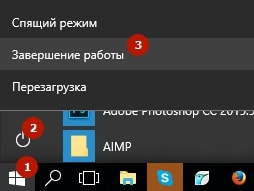
Ko'rib turganingizdek, jarayon haqiqatan ham juda oddiy. Biroq, bu erda ba'zi bir nuances bor. Masalan, turli xil modellarda turli xil tugmachalardan foydalanish mumkin. Bundan tashqari, kalit kombinatsiyalardan ham foydalanish mumkin. Shunday qilib, eski qurilmalarda bir vaqtning o'zida CTRL + Alt + Esc tugmachalarini bosib, boshqalarga - F1 orqali BIOS-ga kirishingiz mumkin.
Variantlarning hech biri mos kelmasa-chi?
Yuqorida tavsiya etilgan har bir BIOS kirish usulini sinab ko'rdingiz, ammo ulardan hech biri ishlamadi? Keyin noutbukni ishga tushirishda quyida yozilgan narsalarga e'tibor berishingizni maslahat beramiz. Odatda, ishlab chiquvchilar u erda ko'rsatadilar:Siz "Setup" yoki "Setup BIOS" deb nomlangan narsaga e'tibor qaratishingiz kerak. Agar yuqoridagi variantlar mos kelmasa, ehtimol BIOS-ga kirish uchun tizza kompyuteringizda quyidagi tugmalardan biri ishlatilishi mumkin: Esc, Tab, F8, F10 yoki F12.
Acer noutbuklarida uning qurilmasi BIOS-ni tushunganingizga amin bo'lmasangiz, buni hali ham tavsiya etmaymiz. Haqiqat shundaki, tajribasiz foydalanuvchi sozlamalarni yiqitishi mumkin va keyin ularni o'z-o'zidan tiklash muammoli bo'ladi. Agar siz faqat tizimni qayta o'rnatishni xohlasangiz, unda oddiy yuklash menyusidan foydalanganda yaxshiroqdir.
Ko'p odamlar uchun kompyuterlar hayotlarida muhim o'rin tutgan va ishda yoki bo'sh vaqtlarida muvaffaqiyatli foydalanilmoqda. Ammo kompyuter tez va uzluksiz ishlashi uchun zarur Uskunaning ishlashi uchun mas'ul bo'lgan dasturga to'g'ri sozlamalarni kiriting - BIOS Setup.
Ushbu dastur quyidagi parametrlar uchun javobgardir: sanani belgilash, yuklash moslamalarini tanlash (CD, HDD, Flash-Drive), protsessor ishlashi va boshqa parametrlar, biz quyida ko'rib chiqamiz. Agar to'g'ri tuzilgan bo'lsa, siz o'zingizning shaxsiy kompyuteringizning ish faoliyatini kattalikdagi buyurtma bilan oshirishingiz mumkin, ammo noto'g'ri BIOS sozlamalari ko'plab tizim xatolariga olib kelishi mumkin. Shu bilan birga, bugungi kunda uyda noutbuklarni ta'mirlash narxi juda muhimdir.
Har qanday kompyuterda BIOS-ni sozlash zavod tomonidan "sukut bo'yicha" o'rnatilgan parametrlarga ega, ammo ular har doim ham maqbul emas, demak ular tizimning maksimal samaradorligini bermaydilar. Agar qo'shimcha qurilmani almashtirish (agar BIOSga aralashmasdan) kompyuterning ish faoliyatini oshirish mumkin bo'lsa, u holda noutbukda ishlar ancha murakkablashadi. Shunisi e'tiborga loyiqki, siz nima qilayotganingizni aniq tushunsangizgina BIOS sozlamalarini o'zgartirishingiz kerak. Shuning uchun, endi biz uning ko'rinishini ko'rib chiqamiz BIOS-ni noutbukni sozlash - rasmlarda va asosiy sozlamalarning tavsifi bilan. Ushbu ko'rib chiqish uchun biz Acer noutbukining Bios Setup-ni ko'rib chiqamiz.
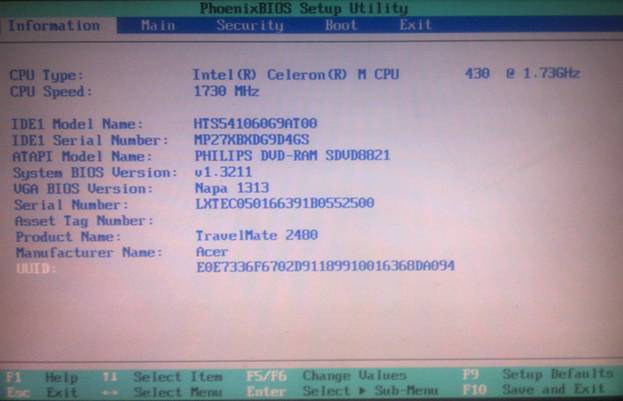
Qisqacha, Laptop BIOS-ni sozlash quyidagi elementlardan iborat:
- Ma `lumot - qurilmalar va BIOS sozlamalari haqida ma'lumot
- Asosiy - noutbuk uskunasini boshqarish uchun sozlamalarni o'z ichiga olgan Bios Setup-ni o'rnatish uchun asosiy menyu
- Xavfsizlik - Bios Setup-ga kirish uchun parollarni o'rnatish
- Yuklash - tizimni yuklash uchun qurilmalarning ustuvorligini tanlash.
- Chiqish - BIOS sozlamalaridan chiqing va saqlang
Birinchi fikrga kelsak, menimcha, bu erda hamma narsa aniq. Keling, vaqt to'g'ri o'rnatilganligini, qanday qurilmalar o'rnatilganligini, protsessorning haroratini ko'rib chiqamiz.
Ikkinchi nuqta bilan bu juda murakkab, shuning uchun biz ushbu nuqtada qanday amalga oshirilishini ko'rib chiqamiz BIOS-ni sozlash - rasmlarda va biz har bir elementni batafsilroq tavsiflashga harakat qilamiz, chunki ushbu menyu bizning tizimimiz uchun eng muhimdir.
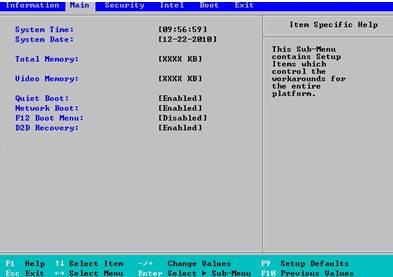
Ushbu bo'limda birinchi fikrlar BIOS sozlamalari ACER sana va vaqt sozlamalari: tizim vaqti, tizim sanasi.
ParametrJamiXotira (shuningdek, acer noutbukining BIOS versiyasiga qarab kengaytirilgan xotira, tizim xotirasini topishingiz mumkin) - tizim xotirasining hajmini ko'rsatadi. Uni o'zgartirish mumkin emas - bu ma'lumot uchun.
VideoXotira - anakartga, video kartaga o'rnatilgan xotira hajmi. Bizning misolimizda video xotira hajmi 128 MB. Shunday qilib, biz uchun quyidagi parametrlar mavjud: 64MB, 128MB va MaxDVMT (128 MB ichida video xotirani dinamik ravishda ajratish.)
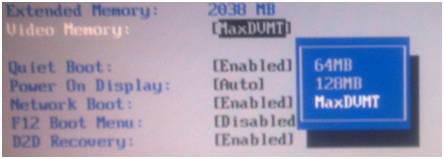
JimYuklash -Ushbu parametr sizga yuklab olish turini tanlashga imkon beradi. "Enable" qiymati jim yuklash rejimini yoqadi - tizim ochilguncha ekranda hech qanday ma'lumot ko'rsatilmaydi (ehtimol ishlab chiqaruvchining logotipidan tashqari). Agar siz ushbu maydonni o'chirib qo'ysangiz (o'chirib qo'ysangiz), ekran OS yuklanishidan oldin tizim tomonidan amalga oshirilgan barcha ma'lumotlar va sinov natijalarini aks ettiradi.
Displey yoqilgan - ikki ma'noga ega: Ikkalasi ham va Avtomatik. Ushbu element Acer noutbuk ekranini boshqaradi. Uning noutbukga ulanganligiga qarab tashqi monitor - aniqlanadi: o'rnatilgan ekranni qo'shmang yoki ikkita ekranning birgalikda ishlashiga yo'l qo'ymang.
TarmoqYuklash - agar so'zma-so'z ma'noda bo'lsa, bu tarmoqni yuklab olish. Ko'pgina hollarda, ushbu parametrni o'chirib qo'yish yaxshidir (ba'zi hollarda tizim tezroq ochiladi). Asosan, ushbu parametr sizning tizza kompyuteringiz TFTP-server ko'tarilgan (tizim yadrosini tarmoq orqali yuklash imkonini beruvchi server) tarmoqqa ulangan hollarda kerak bo'ladi.
F12 yuklash menyusi -Agar siz ushbu elementni faollashtirsangiz, tizim yuklanishidan oldin, sizning OS-ni yuklashingiz mumkin bo'lgan qurilmalar tanlovi paydo bo'ladi.
D2D-ni tiklash- tizimni tiklashni tiklash funktsiyasini faollashtirish. Ma'lumotlar yashirin tizim bo'limiga yoziladi. Ushbu funktsiya, mening fikrimcha, unchalik samarali emas va agar siz Acer eRecovery Management yordam dasturidan foydalanishni rejalashtirmasangiz, ushbu funktsiya o'chirib qo'yilishi mumkin.
Juda kamdan-kam hollarda, lekin foydalanuvchilar BIOS-ga kirishlari kerak, masalan, operatsion tizimni qayta o'rnatishda yuklash moslamalari tartibini o'zgartirish, foydalanilmaydigan komponentlar va chuqur o'z-o'zini sinashni o'chirish yoki kompyuterni overclock qilishda.
Oldingi avlod Acer kompyuterlari va noutbuklari uchun yoqilgandan so'ng o'zini o'zi sinab ko'rish boshlanadi. BIOS-ga faqat ushbu bosqichda kirishingiz mumkin. Anakart ishlab chiqaruvchisi Splash Screen yoki matn shaklida o'zini sinash natijalari monitor ekranida aks ettirilgan bo'lsa, tugmachani bir necha marta bosing "O'chirish"... Boshlash ekranida qaysi tugmachani yoki ularning kombinatsiyasini bosish haqida ko'rsatma mavjud. Odatda, Acer kompyuterlari uchun bu Delete va ushbu ishlab chiqaruvchining noutbuklari uchun F2. Agar siz ushbu tugmachalarni bosib BIOS-ga kira olmasangiz, biz anakart yoki noutbuk uchun ko'rsatmalarni o'rganamiz. Ehtimol, ushbu model uchun Acer boshqa kombinatsiyani tanlagan bo'lishi mumkin yoki qurilma yangi dasturiy ta'minot interfeysi bilan jihozlangan. Qanday bo'lmasin, BIOS-ga kirishga urinishlar klaviaturadagi ko'rsatkichlar miltilgandan yoki yonib bo'lgandan keyin, lekin operatsion tizim yuklanishidan oldin amalga oshirilishi kerak.![]()
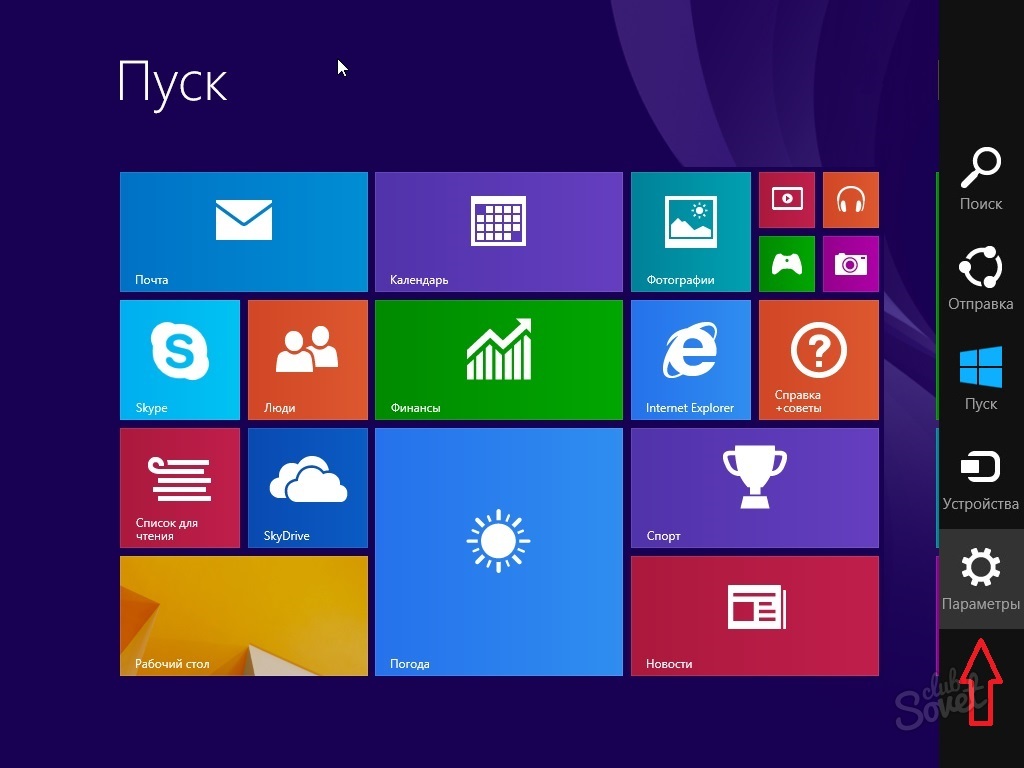
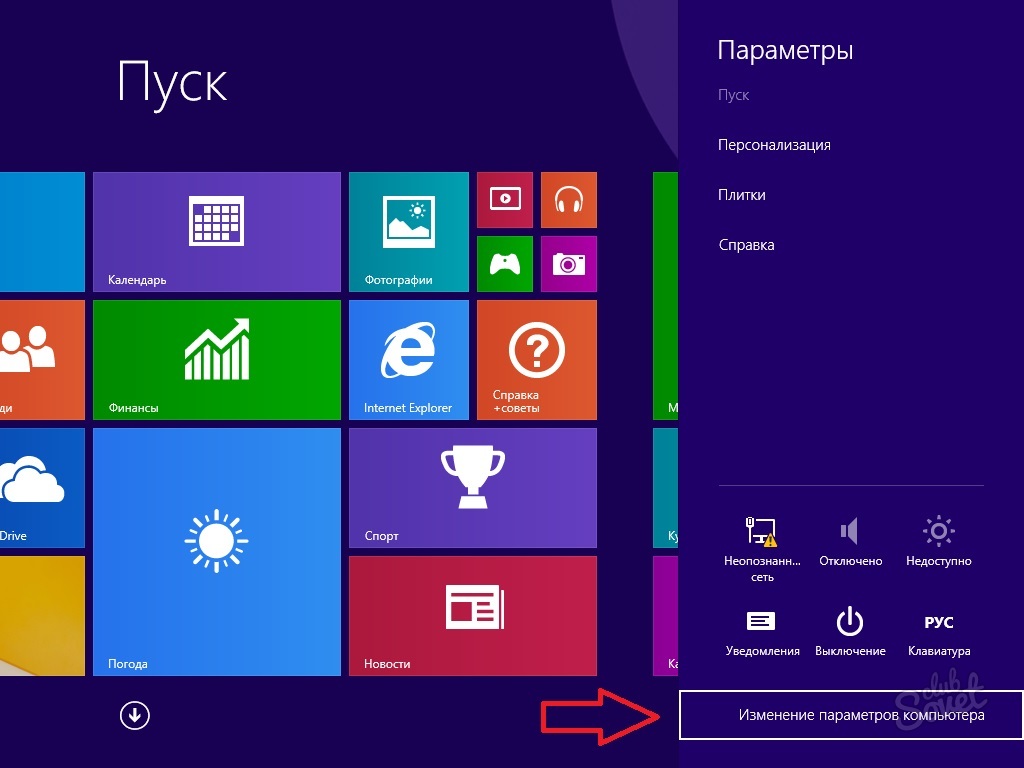

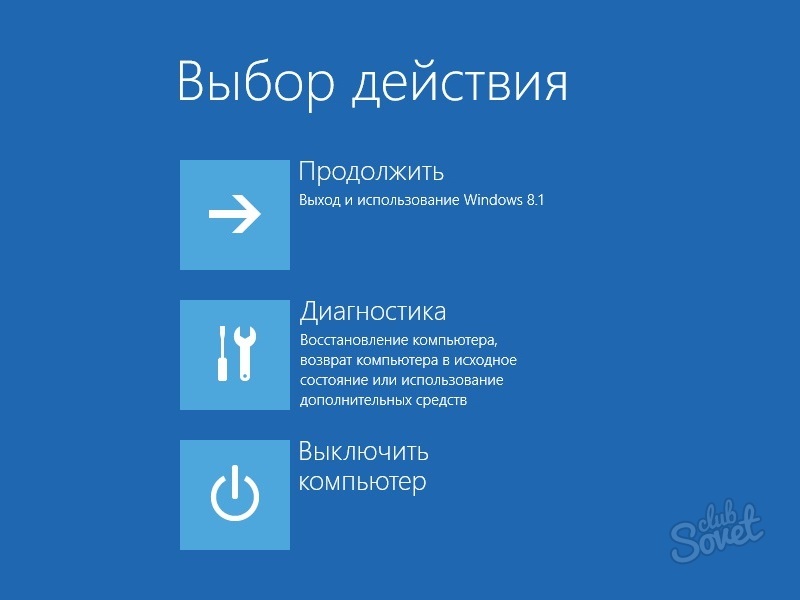




Odatda, BIOS-ga kirish bilan bog'liq muammolar yo'q. Eng muhimi, tezkor tugmachani o'z vaqtida bosish yoki Windows 8 va undan yuqori versiyalarida maxsus qayta ishga tushirishni to'g'ri bajarishdir.
Ko'rsatmalar
Har qanday ish stoli kompyuterida BIOS boshqaruv panelini ishga tushirgan har bir kishi Del tugmasini tez-tez bosishga odatlangan bIOS-ni ishga tushirish... Buning sababi, anakartlarning aksariyat qismi "Asosiy kirish-chiqarish tizimi" (BIOS) uchun bir xil chip etkazib beruvchiga ega. Noutbuklarda vaziyat biroz boshqacha - BIOS-ni ishga tushirish kaliti har bir ishlab chiqaruvchida farq qilishi mumkin.
Noutbukni yoqayotganda ekranning pastki qismiga diqqat bilan qarang. "O'rnatishga kirish uchun F2 tugmachasini bosing" kabi xabar qisqa vaqt ichida ekranning chap yoki o'ng pastki qismida paydo bo'ladi. Ehtimol, noutbukda yozuv biroz boshqacha bo'ladi, lekin eng muhimi, ushbu satrda ko'rsatilgan kalitni eslab qolishdir. Aynan shu kalit oddiy kompyuterni ishga tushirishda "O'chirish" tugmasi rolini o'ynaydi.
Agar tugmachani o'z vaqtida bosishga ulgura olmagan bo'lsangiz va yuklashni boshlaganingizdan so'ng avval ko'rsatilgan tugmachani bir necha marta bosing (ko'plari, xato qilmaslik uchun, BIOS ekrani paydo bo'lguncha takroriy bosish usulidan foydalaning) .
Shuningdek, noutbukda o'rnatilgan anakartdan foydalanish uchun kerakli tugmani qo'llanmadan bilib olishingiz mumkin. Qo'llanmada (ko'pincha "qo'llanmalar" deb nomlanadi) "Bios xususiyatlari" bo'limiga qarang. Bu nafaqat BIOS ekranini chaqirish jarayonini, balki tizza kompyuteringizni sozlash bo'yicha tavsiyalarni, shuningdek u erda joylashgan barcha narsalarning tavsifini tavsiflaydi.
Anakart qo'llanmasini noutbuk ishlab chiqaruvchisining rasmiy veb-saytidan yuklab oling, agar qo'llanmaning qog'oz versiyasi biron sababga ko'ra yo'qolgan bo'lsa.
Ko'pincha, kompyuter foydalanuvchilari Bios-ni yuklash uchun sozlashda muammolarga duch kelishadi disk... Ushbu funktsiya ba'zida nafaqat Windows-ni o'rnatishni boshlash uchun, balki operatsion tizimni turli xil yordam dasturlari bilan diagnostika qilish uchun ham kerak bo'ladi.
Ko'rsatmalar
Avval BIOS-ga kirishingiz kerak - buning uchun kompyuteringizni qayta yoqing va qurilmani tekshirish boshlanib, qora ekranda harflar paydo bo'lishi bilanoq O'chirish tugmachasini bosing. Yangi anakartlar va noutbuklar uchun siz F2 tugmachasidan foydalanishingiz mumkin. Bios menyusidagi navigatsiya strelkalar yordamida amalga oshiriladi. Amalni bekor qilish uchun Esc tugmachasini bosing, qayta yuklash uchun - Ctrl + Alt + Delete, o'zgarishlarni saqlash uchun - Enter.
Elementni tanlang Murakkab Bios Xususiyatlari va Enter tugmasini bosing. Ochilgan menyuda Birinchi yuklash moslamasi, Ikkinchi yuklash moslamasi elementlarini toping (anakart va Bios versiyasiga qarab nomlar biroz farq qilishi mumkin). Ushbu parametrlar operatsion tizim yuklanadigan qurilmalar tartibiga javobgardir. Odatiy bo'lib, birinchi elementda Floppy, ikkinchisida qattiq disk, uchinchisida esa Cd-Rom tanlanadi. Birinchi yuklash moslamasini ajratib ko'ring, Enter tugmasini bosing, o'q bilan Cd-Rom yuklash parametrini tanlang va yana Enter tugmasini bosing. Keyin, ikkinchi yuklash moslamasini tanlang va uni qattiq diskka o'rnating. Shundan so'ng, Bios asosiy menyusiga o'ting, Saqlash va O'rnatishdan chiqish-ni tanlang va o'zgarishlarning saqlanishini tasdiqlang. Endi sizning operatsion tizimingiz diskdan yuklanadi.
Uchun kerakli qadamlarni bajargandan so'ng windows o'rnatilishi yoki tizim diagnostikasi, dastlabki yuklash tartibiga qayting, aks holda yuklash protsedurasi qayta-qayta ishlaydi. Buning uchun yana Bios-ni kiriting, Advanced Bios xususiyatlari menyusini oching. Keyin birinchi yuklash moslamasini tanlang, uni qattiq diskka o'rnating. Ikkinchi yuklash moslamasini Cd-Rom-ga o'rnating.
O'xshash videolar
Eslatma
Bios sozlamalarini o'zgartirganda ehtiyot bo'ling, noto'g'ri sozlamalar tizimning ishlashiga salbiy ta'sir ko'rsatishi mumkin.
Kompyuterini o'rganishga intilgan har bir foydalanuvchi BIOS (BIOS) da ishlashi kerak. Uning yordami bilan u ko'plab foydali sozlamalarni o'rnatishi mumkin. Ammo yangi boshlanuvchilar ko'pincha BIOS-ga qanday kirish haqida savolga duch kelishadi. Aslida, hamma narsa juda oddiy.
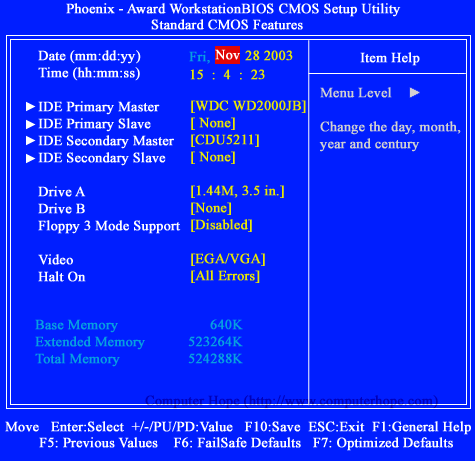
Ko'rsatmalar
BIOS - bu asosiy kirish / chiqish tizimi. Operatsion tizim ostida yuklash uchun kompyuter qurilmalarini tayyorlash uchun mo'ljallangan. BIOS yordamida kompyuterning tarkibiy qismlari kompyuterni boshqarishni o'z zimmasiga oladi va o'z vazifalarini bajarish uchun olinadi. Kompyuterining BIOS-ni yaxshi tushungan holda, foydalanuvchi quvvat manbai qiymatlarini, qurilmani yuklash tartibini va boshqalarni o'rnatishi mumkin.
Kompyuteringizni qayta yoqing. Ekran qo'riqchisi o'tib ketayotgan paytda siz ma'lum bir tugmani bosishingiz kerak. Ba'zan bosish momentini taxmin qilish juda qiyin, shuning uchun ko'p foydalanuvchilar ketma-ket bir necha marta tugmachani yoki tugmachani bosishadi. Bu tajribasiz foydalanuvchilarning tasodifan BIOS-ni chaqirishiga yo'l qo'ymaslik uchun qilingan.
Endi kalitlar haqida. Asosan DELETE tugmasi ishlatiladi. Tez-tez BIOS-ga "F2" yoki "Esc" tugmachalari orqali qo'ng'iroq qilishingiz mumkin. Noutbuklarda BIOS tizimini chaqirishda juda xilma-xil klaviatura yorlig'i ishlatilishi mumkin. Shuning uchun, buni amalga oshirishga urinishdan oldin, daftar qo'llanmasini o'qib chiqishingiz kerak. Unda BIOS-ga qo'ng'iroq qilish bo'yicha barcha ma'lumotlar mavjud. BIOS-daftarlarini chaqirish uchun ishlatiladigan asosiy klaviatura yorliqlari: "F1", "F2", "F10", "insert", "ctrl + alt + esc", "ctrl + s", "alt + enter" .
BIOS - bu kompyuterlar va dasturlash dunyosidagi muqaddaslar. Axir, bu kompyuter bilan ishlashning o'ziga xos "boshlanishi". Aynan BIOS tufayli siz yangi operatsion tizimni o'rnatishingiz, eskisini olib tashlashingiz va buzishingiz mumkin qattiq disk bir nechta bo'limlarga va boshqa ko'p narsalarga. Ammo BIOS-ga qanday kirish kerak?
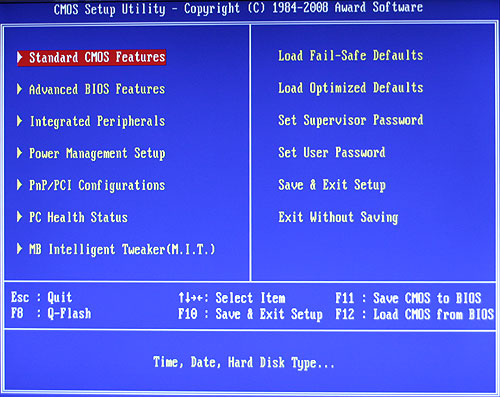
Ko'rsatmalar
Adolat uchun shuni ta'kidlash kerakki, aksariyat kompyuterlar o'zlarining qurilmalarida juda o'xshashdir. Binobarin, u yoki bu operatsiyani bajarish uchun shunchaki muayyan harakatlar majmuini bajarish kerak. Bu nafaqat statsionar kompyuterlarga, balki noutbuklarga ham tegishli.
Shuning uchun BOISga kirish uchun ma'lum bir ketma-ketlikdagi ba'zi harakatlarni bajarishingiz kerak. Statsionar sifatida